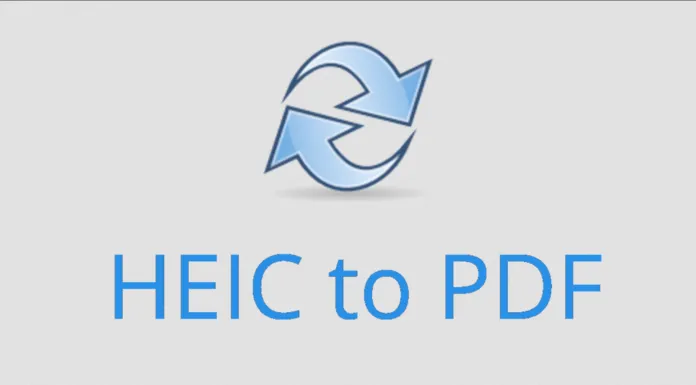Snažíte sa nájsť vhodnú službu alebo spôsob, ako previesť HEIC do PDF? Táto úloha je pomerne jednoduchá. Záleží však, samozrejme, na tom, akú metódu si vyberiete. Podrobnejšie informácie o možných možnostiach konvertora budú nasledovať.
Kde previesť obrazové súbory z formátu HEIC do formátu PDF
Počnúc systémom iOS 11 prešli zariadenia Apple na formát obrázkov HEIC, aby sa minimalizovala veľkosť súborov. Z tohto dôvodu budú môcť niektorí používatelia systému iOS uložiť do svojich zariadení veľké množstvo súborov HEIC. Tento formát súborov však nie je kompatibilný s počítačmi so systémom Android a Windows, ako aj s pokusmi o konverziu týchto obrázkov do iných formátov, napríklad PDF.
Ak chcete previesť HEIC do PDF, budete musieť hľadať nástroj pre počítače alebo online službu na prevod HEIC do PDF. V tomto článku vám povieme, ako previesť obrazové súbory z HEIC do PDF niekoľkými jednoduchými spôsobmi.
Ako previesť HEIC do PDF na Macu pomocou PDFelement
Ak chcete previesť HEIC do PDF na vašom Macu, musíte postupovať podľa týchto krokov:
- Najprv si stiahnite a nainštalujte do počítača Mac editor PDF, napríklad PDFelement.
- Potom sa uistite, že máte v počítači Mac obraz HEIC.
- Otvorte prvok PDF a kliknite na tlačidlo “Súbor”.
- Potom vyberte položku “New” a “PDF from File…”.
- Potom v okne Finder vyberte súbor s obrázkom HEIC a kliknite na tlačidlo “Otvoriť”.
- Súbor HEIC sa prevedie do formátu PDF.
Teraz môžete novovytvorený súbor PDF uložiť kdekoľvek v počítači Mac.
Ako previesť HEIC do PDF online
Ak chcete previesť HEIC do PDF online, môžete nájsť rôzne online HEIC do PDF konvertory na internete. Ako príklad použijeme CloudConvert.
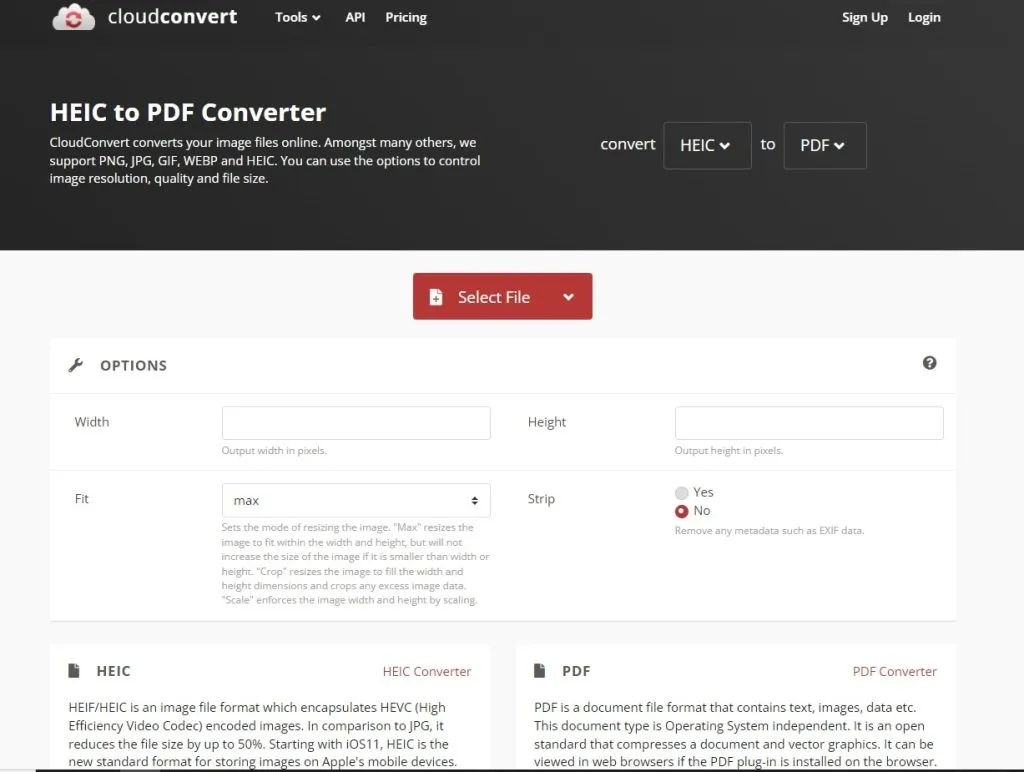
CloudConvert konvertuje vaše obrazové súbory online. Okrem mnohých iných podporuje PNG, JPG, GIF, WEBP a HEIC. Môžete tiež použiť možnosti na kontrolu rozlíšenia, kvality a veľkosti súborov. Ak to chcete urobiť, postupujte podľa nasledujúcich krokov:
- Najskôr otvorte webovú lokalitu CloudConvert.
- Potom nahrajte obrázok HEIC, ktorý chcete previesť, kliknutím na “Vybrať súbor”.
- Ak chcete, môžete použiť možnosti nastavenia výstupného súboru.
- Potom kliknite na tlačidlo “Konvertovať” alebo “Pridať ďalšie súbory” a pridajte napríklad ešte jeden obrázok.
- Nakoniec sa zobrazí vyskakovacie okno, v ktorom môžete kliknúť na tlačidlo “Stiahnuť” a stiahnuť si novovytvorený súbor PDF.
Musíte si tiež uvedomiť, že na tejto webovej stránke máte možnosť previesť akýkoľvek formát súboru.
Alternatívou je webová stránka s názvom Convertio. Princíp je rovnaký ako v prípade predchádzajúcej webovej stránky. Pri konverzii dokumentu postupujte podľa tohto návodu:

- Navštívte convertio.co
- Potiahnite a pustite svoj súbor HEIC
- Vyberte PDF z rozbaľovacej ponuky
- Kliknite na tlačidlo Konvertovať
Webová stránka je celkom jednoduchá a bezplatná. Ak teda potrebujete previesť niečo v iných formátoch, tento zdroj vám príde vhod, pretože má široký výber formátov, s ktorými môžete pracovať. Okrem toho je jeho rozhranie veľmi užívateľsky prívetivé a jednoduché.
Ako previesť HEIC do PDF cez PDFpen
Jednou z najuspokojivejších aplikácií tretích strán je aj PDFpen. Nielenže sa pohodlne používa, ale môžete sa vyhnúť najrôznejším dodatočným úpravám atď. Môžete tiež konvertovať dokument vo formáte, ktorý chcete, t. j. s výsledkom, ktorý potrebujete, napríklad dokument chránený heslom alebo dokument malej veľkosti.
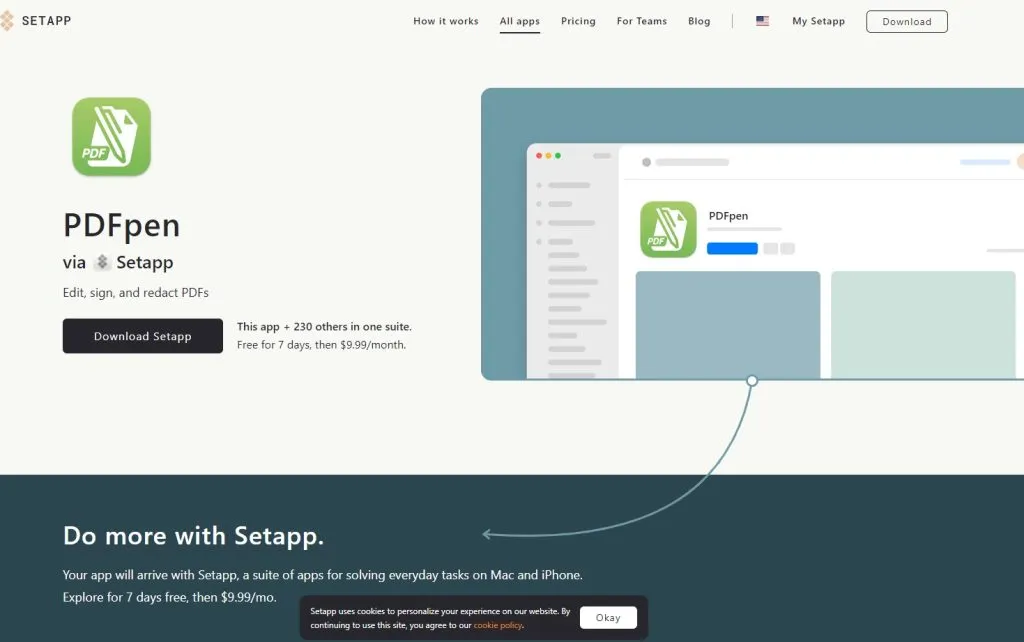
Takisto sa nemusíte oboznamovať s rozhraním, spájať súbory ani meniť usporiadanie stránok. Dokonca môžete využiť špičkovú technológiu OCR (optické rozpoznávanie znakov), ktorá premení naskenované dokumenty na editovateľný text, čím ešte viac urýchli váš každodenný pracovný proces.
Ak chcete previesť svoj súbor HEIC do formátu PDF, postupujte podľa tohto krátkeho návodu:
- Otvorte svoj súbor HEIC v programe PDFpenPrejdite do súboru ➙ Vytvoriť optimalizované PDF…
- Vyberte si najoptimálnejšie nastavenia pre vás
- Kliknite na tlačidlo Vytvoriť
Ako vidíte, úprava a formátovanie dokumentov v PDF je veľmi jednoduché a nekomplikované, ak si vyberiete vyššie opísanú aplikáciu alebo metódu. Nezabudnite, že existuje aj aplikácia AnyTrans for iOS na rýchle prenosy z Macu do iPhonu. Práca s ňou bude pohodlná, ak často používate iPhone.
Vyššie opísané metódy vám teda pomôžu zorganizovať si prácu a ušetriť čas.